Desafortunadamente, los sistemas operativos Windows tienen muchas vulnerabilidades. Sin embargo, en la mayoría de los casos, puede evitar que los utilicen usuarios malintencionados.
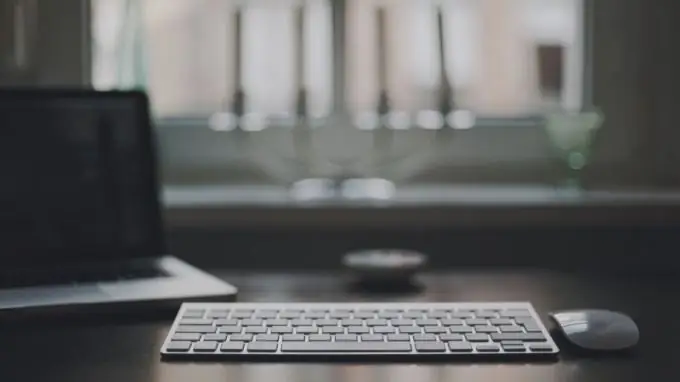
Es necesario
cuenta de administrador
Instrucciones
Paso 1
El archivo de hosts se utiliza para redirigir al usuario a las direcciones web correctas. Para evitar un intento de cambiar este archivo, debe configurar sus parámetros de forma independiente. De lo contrario, corre el riesgo de convertirse en víctima de estafadores. Inicie el sistema y vaya a la partición del sistema del disco duro.
Paso 2
Abra la carpeta de Windows y seleccione el directorio System32. Ahora abra la carpeta de controladores y vaya al subdirectorio etc. Habilite la visualización de archivos ocultos y del sistema en el administrador de archivos que está utilizando.
Paso 3
Para Windows Seven, abra el Panel de control y seleccione el submenú Apariencia y personalización. Ahora abra el elemento Mostrar carpetas y archivos ocultos que se encuentra en el menú Opciones de carpeta.
Paso 4
Desplácese hacia abajo en el menú que se abre y coloque una marca de verificación junto al elemento "Mostrar archivos y directorios ocultos". Actualice la ventana del explorador en la carpeta etc y haga clic con el botón derecho en el archivo hosts. Tenga en cuenta que debe editar el archivo sin la extensión, no hosts.ics.
Paso 5
Abra el archivo especificado con un editor de texto disponible. Elimina todo el contenido de este archivo. Inicialmente, contiene solo una descripción de las funciones que se pueden implementar con su ayuda.
Paso 6
Guarde el archivo en blanco. Abra sus propiedades, active los elementos "Oculto" y "Solo lectura" ubicados en la pestaña "General". Haga clic en el botón Aplicar.
Paso 7
Las capacidades de Windows Seven le permiten compartir archivos solo con usuarios específicos. Utilice esta función para proteger su PC. Haga clic derecho en el archivo y seleccione "Acceso".
Paso 8
Seleccione Usuarios específicos en el menú desplegable. Elimina todas las cuentas existentes. Ahora haga clic en el botón "Agregar" e ingrese el nombre de la cuenta que usa con menos frecuencia para acceder a Internet. Guarde los parámetros y reinicie su PC.






